
Win7怎么连接WiFi网络,Win7怎么连接WiFi随着科技的不断发展,无线网络已经成为我们生活中必不可少的一部分。在家里或者办公室中,我们都需
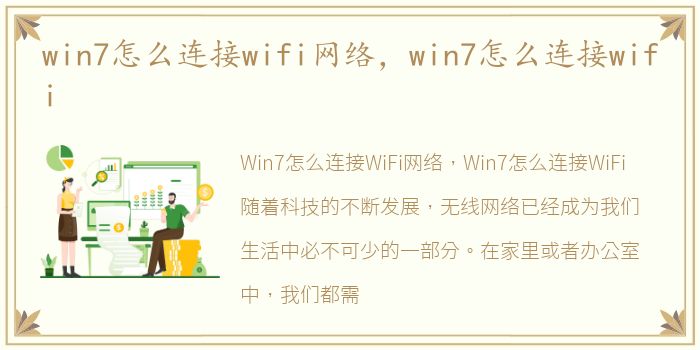
Win7怎么连接WiFi网络,Win7怎么连接WiFi
随着科技的不断发展,无线网络已经成为我们生活中必不可少的一部分。在家里或者办公室中,我们都需要连接WiFi网络来进行工作或者娱乐。那么,对于使用Win7系统的用户来说,如何连接WiFi网络呢?本文将为大家详细介绍Win7连接WiFi网络的方法。
第一步:打开网络和共享中心
首先,我们需要打开Win7系统的“网络和共享中心”。可以通过以下两种方式打开:
1. 点击桌面右下角的网络图标,选择“打开网络和共享中心”;
2. 在开始菜单中搜索“网络和共享中心”,然后点击打开。
第二步:选择WiFi网络并连接
在“网络和共享中心”中,我们可以看到当前计算机所连接的网络类型。如果我们想要连接WiFi网络,需要点击“管理无线网络”选项。接着,我们可以看到所有可用的WiFi网络列表。选择我们想要连接的WiFi网络,并点击“连接”按钮。如果该WiFi网络需要密码,我们需要输入正确的密码才能连接成功。
第三步:设置网络属性
连接WiFi网络后,我们还需要设置网络属性。在“网络和共享中心”中,点击“更改适配器设置”选项,找到我们刚刚连接的WiFi网络,右键点击选择“属性”。在弹出的窗口中,我们可以设置网络的IP地址、DNS服务器等属性。
Win7连接WiFi网络的方法其实非常简单,只需要打开“网络和共享中心”并选择要连接的WiFi网络即可。但是,在连接WiFi网络后,我们还需要设置网络属性,以确保网络连接的稳定性和安全性。希望本文能够帮助大家更好地使用Win7系统连接WiFi网络。
声明本站所有作品图文均由用户自行上传分享,仅供网友学习交流。若您的权利被侵害,请联系我们